Değerli okurlarım. İlk olarak 2012 yılında yayınladığım Excel dosyasını XML'e dönüştürmek başlıklı yazım bugüne kadar 87.000'den fazla okunmuş. Ancak o yazıdaki Excel 2003 ve 2007 versiyonu idi. Zaman ilerledikçe o yöntem kullanılamaz oldu. Eklenti dosyası da artık bulunamıyor. Bu nedenle size güncel yöntemle bu konuyu anlatma konusunda kendimi sorumlu hissettim. Aşağıda belirteceğim yöntem, yeni versiyon Excel sürümleri içindir. Ben Excel 2013 üzerinden anlatacağım.
XML'in ne olduğu, nerelerde kullanıldığı ve neden buna ihtiyacımız olduğunu o eski yazımdan burayı tıklayarak okuyabilirsiniz. Şimdi adım adım Excel dosyasını Xml'e dönüştürmeyi anlatayım.
Önce Excel Developer (Geliştirici) Sekmesini Excel Sekmelerinizde Aktif Hale Getirin
Default yani varsayılan olarak Excel dosyası açtığınızda üstteki sekmelerde Developer (Geliştirici) Sekmesi yoktur. Önce bu sekmeyi aktifleştirmeniz gerekir. Bunun için aşağıdaki resimdeki gibi Seçenekler bölümünü tıklayın.
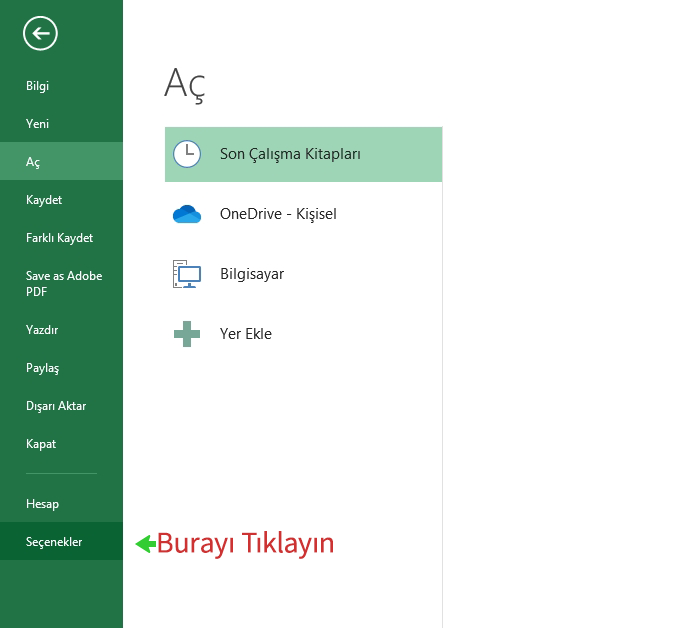
Seçenekleri tıkladığınızda aşağıdaki pencere açılacaktır.
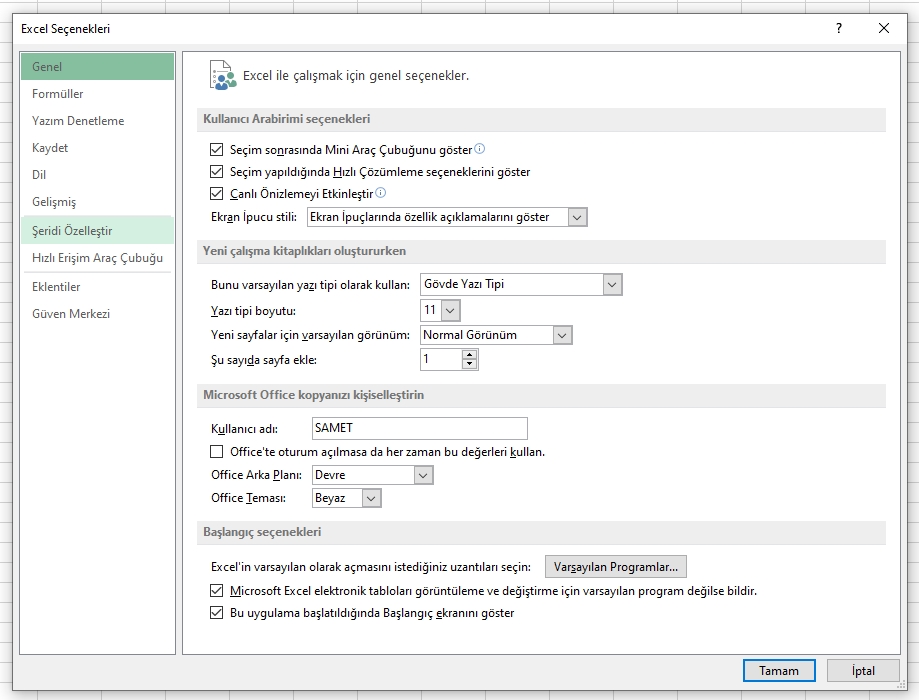
Yukarıdaki pencerenin sol kısmında yukarıdan aşağı ikinci yeşil renkli alan olan Şeridi Özelleştir'i seçin ve sağ alttan Tamam'ı tıklayın. Aşağıdaki pencere açılacaktır.

Yukarıdaki pencerenin sağ tarafında bulunan panelden mavi şerit ile belirttiğim Geliştirici kutucuğunu tıklayarak o boş kutucuğu dolu hale getirin. Sonra sağ alttan Tamam'ı tıklayın.
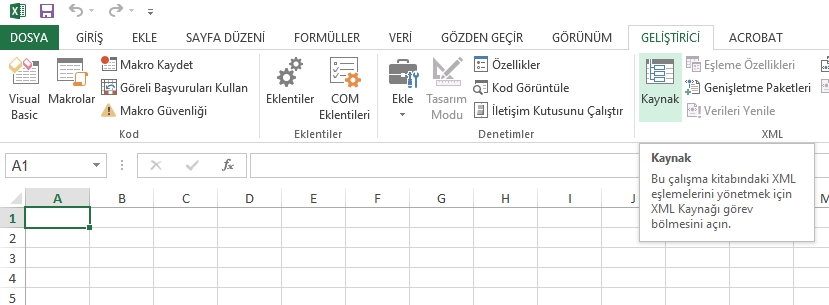
Artık Excel'inizde yukarıdaki resimde sağ tarafta gördüğünüz gibi Geliştirici (İngilizce kullannalar için Developer) sekmesi yer aldı. Bu sekmedeki Kaynak yazan yerden bir XML haritası belirleyeceğiz ve Excel dosyası olarak oluşturduğumuz verileri de bu XML dosyasına transfer edeceğiz. Mantık böyle işliyor. Oldukça kolay okumaya devam edin.
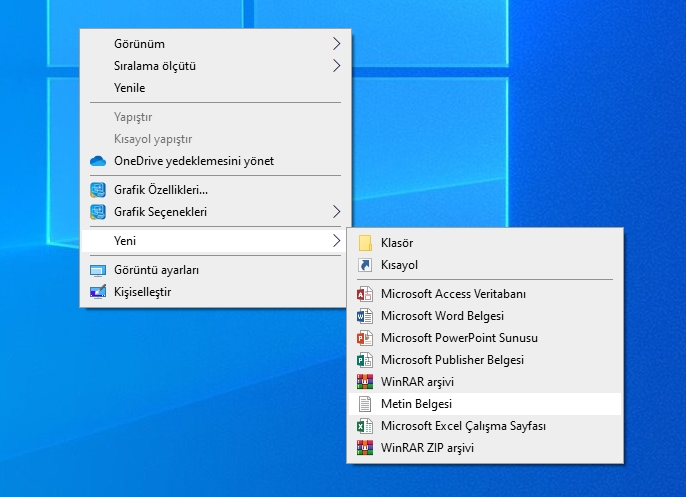
Bilgisayarınızda Masaüstü'nde veya istediğiniz bir klasör içinde mouse sağ click yaparak Yeni deyip buradan da Metin Belgesi'ni seçerek yen bir metin belgesi oluşturun. Yukarıdaki resim bunu nereden yapacağınızı gösteriyor. Daha sonra bu metin dosyası içinde Excel'deki verilerinizi kaydedecek bir XML şablonu veya XML haritası oluşturacağız.
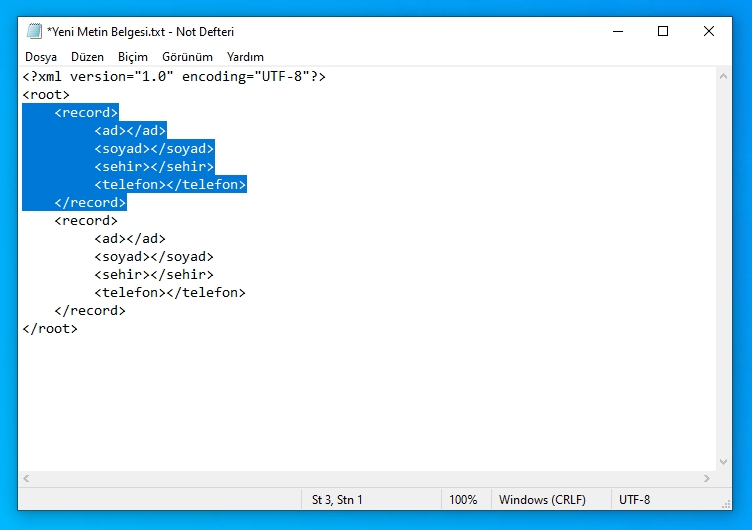
Yukarıdaki resim size rehberlik edecektir. Önce en başa <?xml version="1.0" encoding="UTF-8"?> yazalım. Bu, o dosyanın bir XML dosyası olduğunu ve UTF-8 karakter kodunda olduğunu belirtmek içindir. Bu sabittir. Sadece kopyala yapıştır yapıp aynen yazmanız yeterlidir.
Daha sonra ihtiyacımız olan, daha doğrusu Excel'den XML'e kaydetmesini istediğimiz verilerin hangi alanlarda (hangi başlıklarda) tutulmasını istediğimizi belirtelim. Örnek olarak Excel'de tuttuğumuz bir telefon rehberimizin olduğunu ve bunları XML dosyasına dönüştürerek kaydetmesini istediğimizi düşünelim. Basitçe bir XML haritasını burada oluşturuyoruz.
Rehberimizde hangi veriler tutulacak olsun?
Ad, soyad, şehir ve telefon alanlarında veriler tutulacak olsun.
O halde bu verileri kaydedecek alanlarımızı oluşturalım.
XML'de önce bir kök kayıt alanı belirtiriz. Buna root diyebileceğiniz gibi kayitlar da diyebilirsiniz. Tüm kayıtlar bu kök alanda olacak. Türkçe karakter kullanmayın. Örneğin buna kayıtlar demeyin de kayitlar deyin. Veya root, records, members, items gibi ingilizce adlar da kullanabilirsiniz.
Biz burada <root> ile </root> kullandık. Yazım şekline lütfen dikkat edin. Büyüktür ve küçüktür işaretlerinin arasına yazıyoruz. Birincisinde slaş (bölü) işareti yok ikincisinde var. Bu o kodun nereden başlayıp nerede bittiğini gösteriyor. Birincisi açma ikincisi kapama.
<root> kök alan adımızı belirttikten sonra şimdi her bir kaydımızı tutacak olan ile alanlarımızı da bu <root> içine açalım.
(veya kayıt) içine de istediğimiz ve ihtiyacımız olan alanları açalım. Bu bir telefon rehberi olduğuna göre ad, soyad, şehir ve telefon alanları açabiliriz. Bunları açınca görünümü yukarıdaki resimdeki gibi olacaktır. Bu şekilde iki tane kayıt girebileceğimiz kadar bir XML şablonu oluşturduk. Şimdi bunların içine veri girelim.
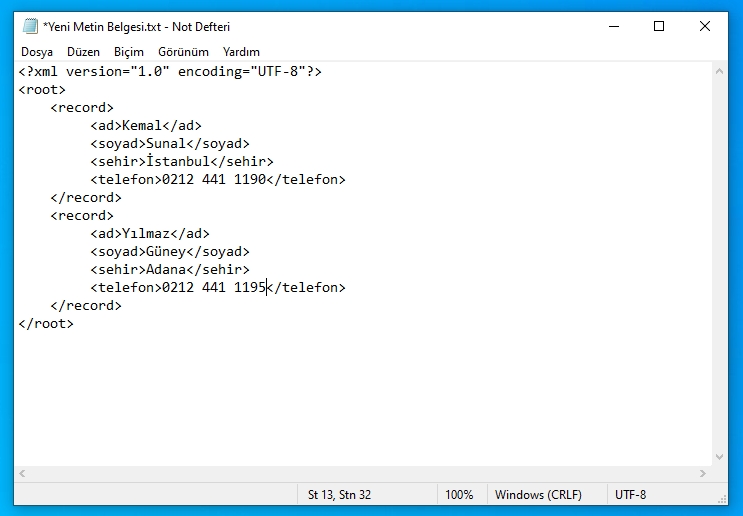
Yukarıdaki resimde ilgili alanlara iki tane kayıt girdiğimize dikkat edin. Örnek olarak Kemal Sunal ve Yılmaz Güney olarak iki tane kayıt girdim. Telefon numaraları tabi ki gerçek değil. Gördüğünüz gibi oldukça kolay. Her bir alana o alanda tutulmasını istediğimiz kaydı giriyoruz. Sadece iki kayıt olması şablon için yeterli. Tek kayıt girerseniz olmuyor. En az 2 olmalı. Önce bu şekilde XML verilerimizin nasıl tutulmasını istediğimize dair bir şablon XML dosyası oluşturuyoruz. Sonra Excel'e diyeceğiz ki "Bak arkadaşım bu şablona uygun şekilde XML dosyamı oluştur ve verileri o alanlara kaydet". İşte bu dosyamız buna yarayacak.
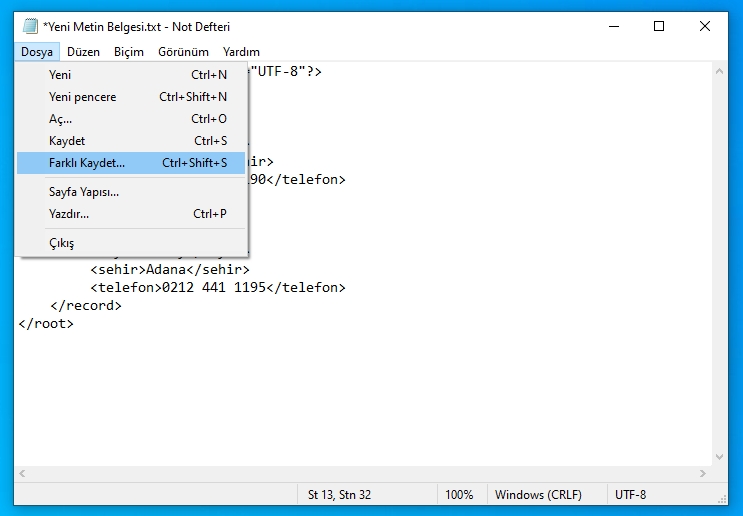
Bu dosyamızı oluşturduk. Şimdi kaydedelim. Üstteki Dosya menüsünden Farklı Kaydet seçeneğini seçiyoruz.
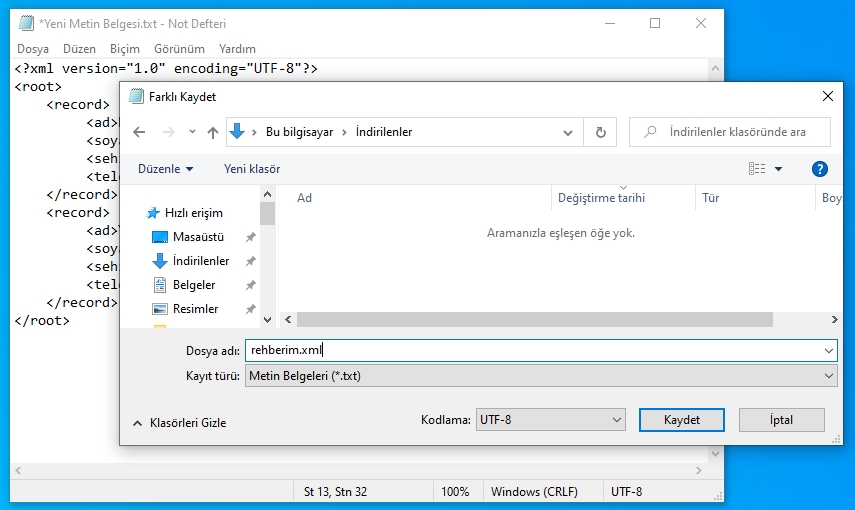
Masaüstü'ne veya istediğimiz klasörümüzün içine bu dosyamızı istediğimiz bir isimle kaydediyoruz. Ancak dosyanın uzantısına .xml yazmayı unutmayın. Böylece bunu bir XML dosyası olarak kaydetmiş olacağız. Sonraki işlemde Excel'e geçip XML'e dönüştürmek istediğimiz verilerle Excel satır ve sütunlarımızı oluşturuyoruz veya XML'e dönüştürmek istediğimiz dosyamızı açıyoruz.

Örnek olarak Excel'de bir telefon rehberi oluşturdum. Sütun isimleri daha önce oluşturduğumuz XML şablonundakiyle aynı olmak zorunda değil. Bunu belirtmek için daha önce oluşturduğumuz XML şablonunda ad, soyad başlıklarını kullanırken burada isim, soyisim dedim. Sütun başlıklarımızı oluşturalım ve her satıra da birer veri girelim. Yukarıdaki resimde 5 adet veri girdiğimi göreceksiniz.
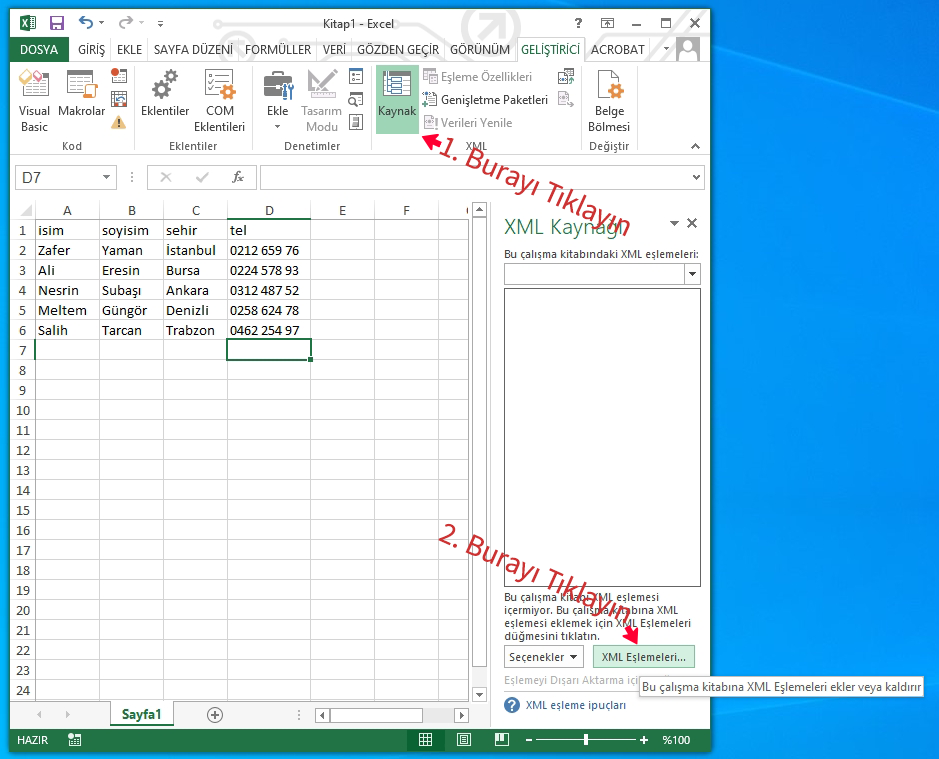
Geliştirici sekmesindeki Kaynak adlı ikonu tıklayın. Sağ tarafta yukarıdaki resimdeki gibi XML kaynağı bölümü açılacaktır. Bunun sağ alt kısmındaki XML Eşlemeleri... yazan yere tıklayın.
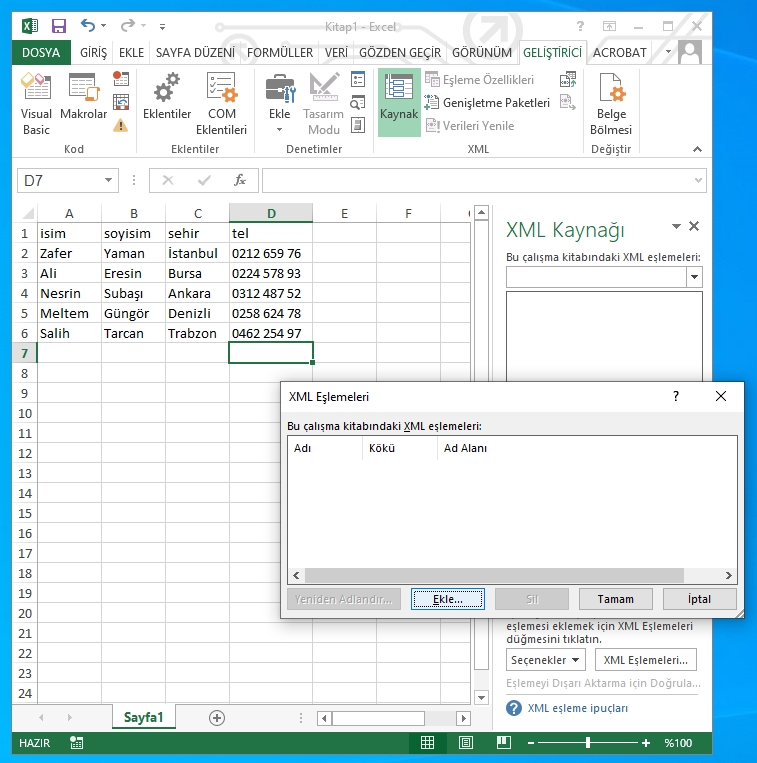
Açılan pencere yukarıdaki gibi olacaktır. Buradan Ekle'yi seçin. Neyi ekleyeceğiz? Daha önce oluşturduğumuz XML şablon dosyamız vardı ya işte onu.
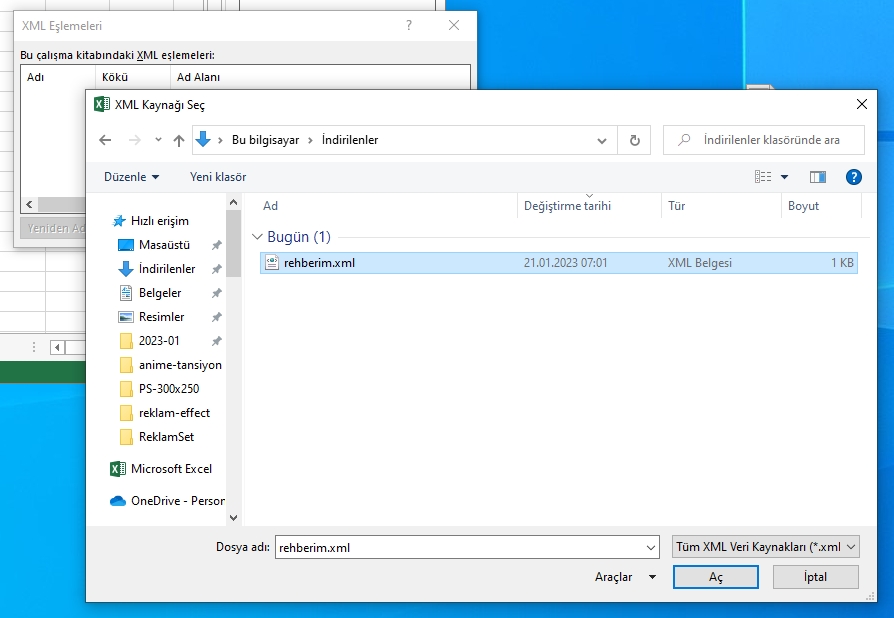
Ben o dosyası rehberim.xml adıyla kaydetmiştim. Şimdi o dosyayı ilgili klasöründen bulup Aç butonuna basıyorum ve artık o şablon buraya yerleşecek.
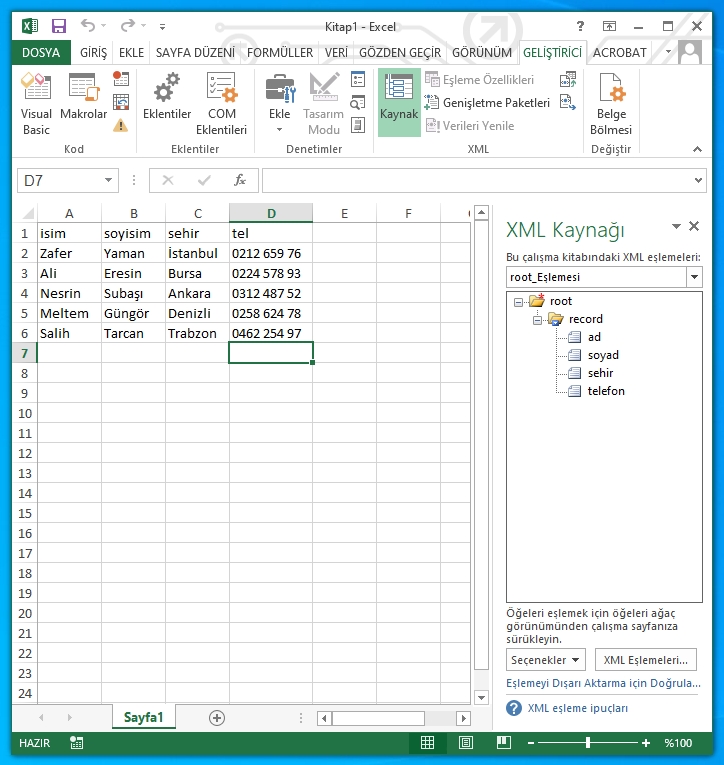
Yukarıdaki resimde sağ taraftaki XML Kaynağı yazan yere daha önce oluşturduğum XML şablonundaki veri başlıklarımın geldiğini göreceksiniz. Şİmdi böylece aynı Excel dosyamızın ekranında hem Excel verilerimiz var hem de bu verilerin aktarılacağı XML şablonumuz var. Bundan sonraki aşamada XML'deki hangi verinin bu Excel dosyamızdaki hangi veriyle eşleşeceğini belirleyeceğiz.

Sağ taraftaki XML Kağnağında yer alan ad adlı alanın, sol taraftaki Excel sütunlarından isim alanıyla eşleşmesini istiyorum. Bunun için mouse ile sağdaki ad yazan alana bir kere tıklayıp mouse'ı bırakmadan sürükleyip soldaki isim yazan hücreye getirip bırakıyorum. Sonra diğer alanlar için de aynı işlemi tekrarlamamız gerekiyor.
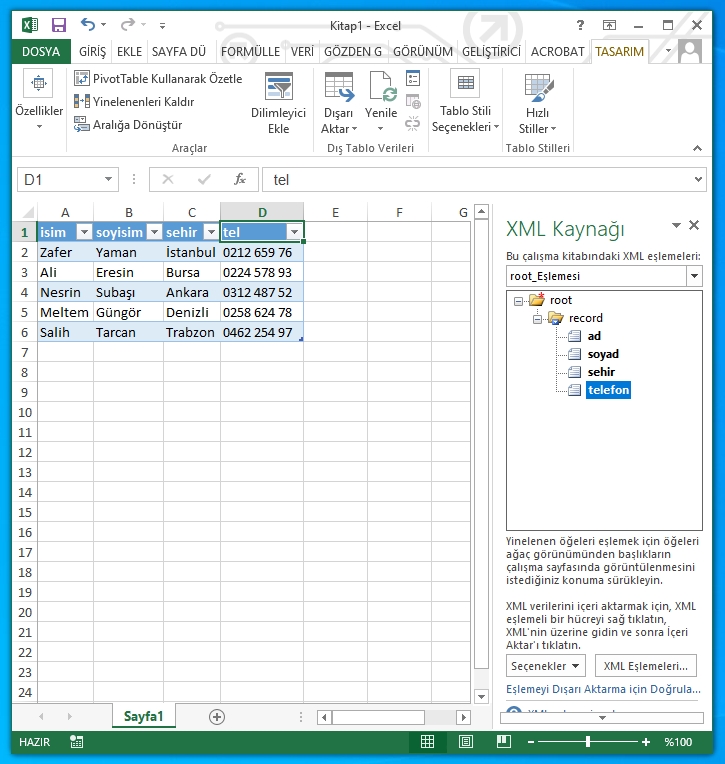
Bütün alanları bu şekilde ilgili alanlarla eşleştirmek üzere sürükle bırak yaptığımızda yukarıdaki resimdeki gibi her alan bu şekilde mavi beyaz bir tabloya dönüşüyor. Bu işlerin yolunda olduğunu gösteriyor. Artık Excel verilerimiz bu XML şablonumuzla eşleşti. Artık Excel bu verileri XML'de hangi alana yazacağını biliyor. İyi gidiyoruz değil mi? Anladık mı?
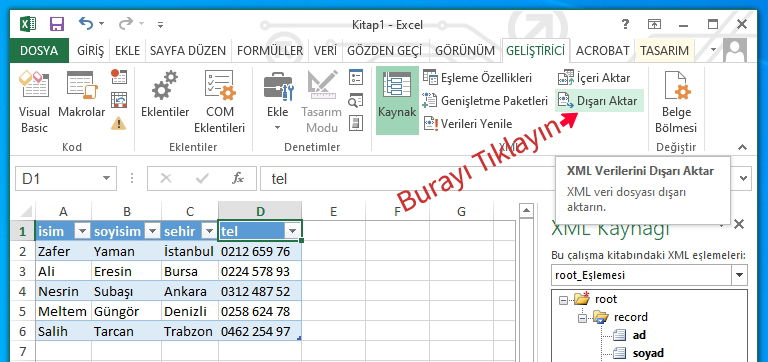
Yukarıdaki resimde gösterildiği yer olan Dışa Aktar ikonuna tıklayın. Böylece bu verileri XML verisi olarak dışa aktaracaktır.
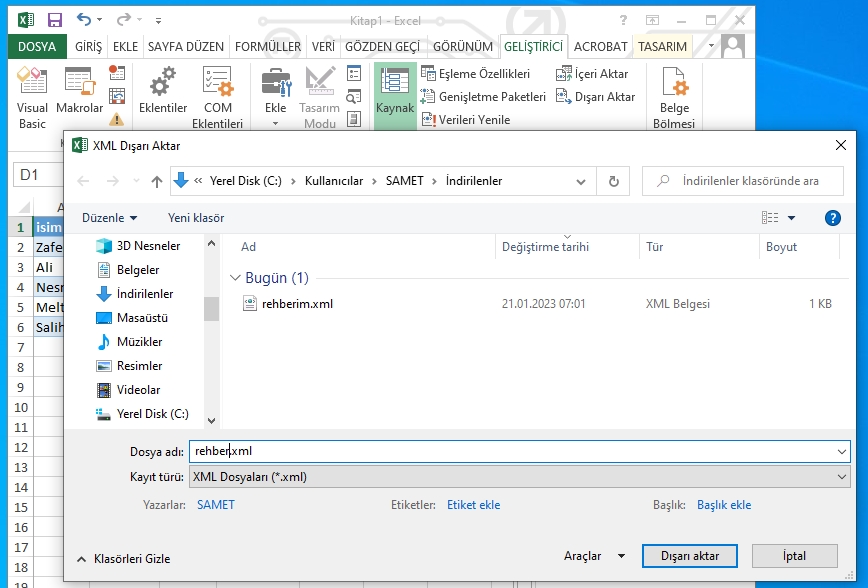
Bir pencere açılacaktır. Burada, oluşturulacak olan XML dosyasını nereye ve hangi adla kaydetmek istediğinizi belirteceksiniz. Ben burada rehber.xml adını seçtim. Daha önce oluşturduğum rehberim.xml den farklı olduğuna dikkat edin. Aynı adı vermeyin. (Bir dosyamın adı rehberim diğerininki rehber) Alt kısımdaki Kayıt türü'nün XML Dosyaları şeklinde olmasına dikkat edin. Sonra sağ alttaki Dışarı Aktar butonuna basın.

Son olarak kontrolümüzü yapalım. Oluşturduğumuz rehber.xml dosyamıza gidip mouse ile sağ clik yapalım ve Birlikte Aç kısmından notepad veya metin belgesi olarak açmasını isteyelim. Ben yukarıdaki resimde göreceğiniz gibi metin belgesi olarak açtım ve kontrol ediyorum. Evet, Exceldeki tüm kayıtlar buraya gelmiş. Hem de aynen oluşturduğumuz XML şablonundaki yerlerine yerleşmiş.
İşte bu kadar.
Umarım yararlı olmuştur.
Bu yazımı anne veya babası vefat etmiş olan öksüz yetim çocuklarımıza adıyorum.
Bu yazıdan dolayı kendime bir şey istemem de bu vesile ile Anne veya Babası vefat etmiş başarılı çocuklarımızın eğitimine odaklanmış Darüşşafaka adlı çok güzel bir kurumumuz var. Az çok demeden gönlünüzden geçen bir miktarda Darüşşafaka'ya bir bağışta bulunursanız memnun olurum. İnsternet Bankacılığı hesabınızdan Bağış bölümünü seçerseniz çıkıyor. Ayrıca Darüşşafaka Sitesi üzerinden de bağışta bulunabilirsiniz.
Bunları Okudunuz mu?

E-ticaret 11.10.2019 2940
Bu röportajda oyuncak sektöründe e-dönüşümün firmalara sağlayacağı katkılar ve bunun nasıl gerçekleştirildiği konusunda bilgiler vermiştim. Sadece oyuncak sektörü için değil hemen her sektörün faydalanabileceği bilgiler içeren röportajın tam metni ve görselleri bu yazımda.
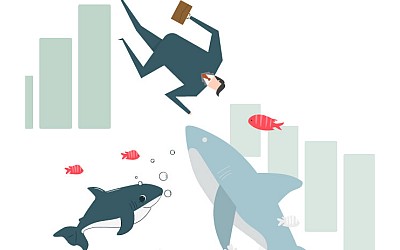
Yatırım & Finans 25.07.2022 1456
Teknik ve Temel analiz bilmeden ve öncelikle kaybettiğinizde üzülmeyeceğiniz bir miktar ile herhangi bir piyasada (borsada) alım satım yaparak en az bir yıl geçirmeden pozisyon almak, yüzme bilmeden, dibini bilmediğiniz bir suya balıklama atlamaya benzer. Yüzme bilmeden dibini bilmediğiniz suya atlarsanız sizi hayatta tutabilecek tek şey şanstır. Eğer temel ve teknik analiz bilmiyorsanız, herhangi bir borsada küçük rakamlarla uzun bir süre alım-satım yaparak tecrübe edinmeden büyük tutarlarla işlem yapıyorsanız, çok şanslı değilseniz varlıklarınızı kaybedeceksiniz. Şanslıysanız, şans da bir yere kadar, yine kaybedeceksiniz.

Seyahat 28:09:2025 89
Balat'taki Sveti Stefan Kilisesi, namı diğer Demir Kilise, İstanbul'un en özel tarihi yapılarından biri. Balat gezilecek yerler listenize ekleyin.